將 iCal 與 iPhone 同步的 4 種不同解決方案
如果您使用的是 iPhone,那麼有時您可能不了解 iPhone 的某些功能。 iCal(Apple 的個人日曆應用程序,以前稱為 iCal)是 iPhone 的一項出色功能,可讓您記住醫生的約會或朋友的生日或與客戶的任何商務會議。 如果您還想在計算機上記住所有會議和事情,那麼您需要將 iPhone 與計算機同步。 有很多方法可供您使用。 我們將討論同步日曆的 3 種最重要的方法。 您可以通過 iTunes、iCloud 等不同的方式進行操作。
- 第 1 部分。 如何使用 iTunes 將 iCal 同步到 iPhone
- 第 2 部分。 如何使用 iCloud 將 iCal 同步到 iPhone
- 第 3 部分。如何使用 Google 日曆將 iCal 同步到 iPhone
- 第 4 部分。如何將 iCal 同步到其他 iCal 用戶

DrFoneTool – 電話管理器 (iOS)
輕鬆輕鬆地管理 iOS 設備
- 管理、導出/導入您的音樂、照片、視頻、聯繫人、短信、應用程序等。
- 傳輸您的音樂、照片和 視頻從 Mac 到 iPhone, 或相反亦然。
- 將音樂、照片、視頻、聯繫人、消息等從一部智能手機傳輸到另一部。
- 在iOS設備和iTunes之間傳輸媒體文件。
- 完全兼容 iOS 7、iOS 8、iOS 9、iOS 10、iOS 11 和 iPod。
第 1 部分。 如何使用 iTunes 將 iCal 同步到 iPhone
有些人不知道他們怎麼能 將 iCal 與 iPhone 同步,然後他們面臨一些問題。 現在我們將通過使用它們為您提供一些簡單的步驟,您只需幾秒鐘即可完成此操作。 要將 iCal 與 iPhone 同步,您需要遵循一些步驟。
第 1 步。首先,請使用 USB 數據線將您的 iPhone 連接到手機隨附的計算機,並允許您在計算機和 iPhone 之間建立物理連接。 然後你的 iPhone 連接到你的系統。
第 2 步。現在您只需要在您的計算機或 Mac 上啟動 iTunes 應用程序。 打開它後,只需檢查它是否會在左側菜單的“設備”選項卡中顯示您的設備名稱。 現在你必須點擊你的手機。
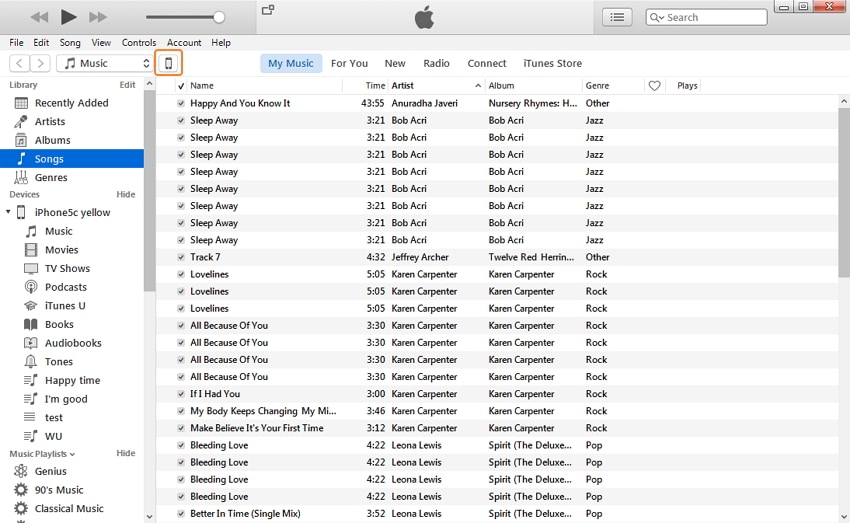
第 3 步。一旦你點擊了你的 iPhone 的名字,那麼你會看到 設定 並選擇 聯繫我們 標籤。 然後檢查選項 同步日曆 在右側窗格中。 在那裡你可以找到很多關於同步日曆的選項。 您可以選擇是要同步所有日曆還是要同步您選擇的日曆。 如果要導入所有日曆,則只需單擊“所有日曆”。 如果您只想導入一些選定的日曆,那麼您需要選擇“選定的日曆”。 然後選擇您的日曆並通過單擊同步它們 完成 右下角的按鈕。
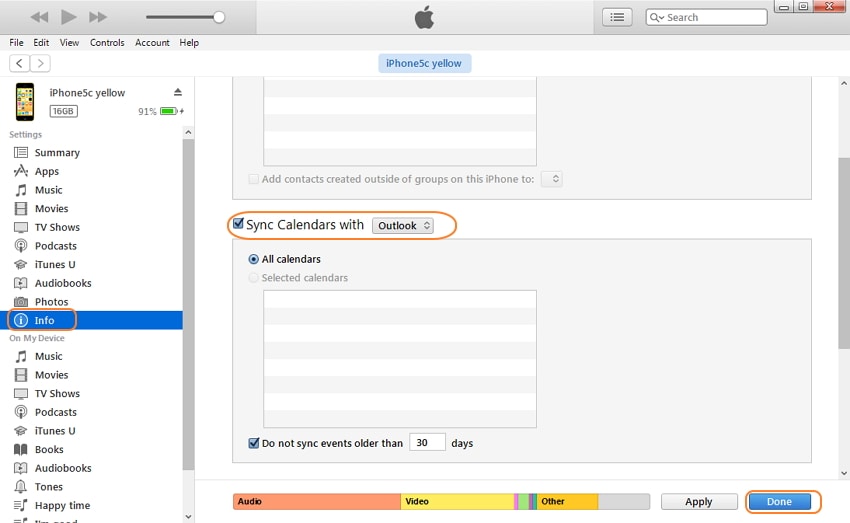
第 4 步。如果您要執行該步驟,將彈出一個確認窗口以雙重確認,單擊“應用”選項卡,然後它將同步您的日曆。
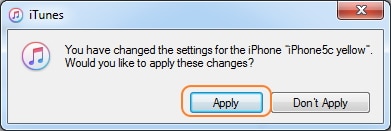
第 2 部分。 如何使用 iCloud 將 iCal 同步到 iPhone
將 iCal 與 iPhone 同步的第二種方法是使用 iCloud。 您需要設置一個 iCloud 帳戶才能將您的日曆與 iCloud 同步。 你需要在那裡註冊。 如果您已使用 iCloud 簽名並在 iPhone 上至少使用 iOS 版本,則可以使用此服務。 現在我們將向您展示如何使用 iCloud 將 iCal 同步到 iPhone。
如何使用 iCloud 將 iCal 同步到 iPhone
為此,您還需要在 iCal 中選擇一些首選項,並在 iPhone 中選擇系統首選項。 iPhone 中的系統偏好設置:要使用此服務,首先您需要訪問 iPhone 的系統偏好設置。
第 1 步。 在系統偏好設置中,打開它並單擊 iCloud,然後使用您的 iCloud ID 和密碼在此處登錄。 進入設置 > iCloud 和登錄
第 2 步。如果您是第一次使用,那麼 iCloud 會詢問您的書籤、日曆和聯繫人。 你只需要選擇身體並點擊 下一頁
.
第 3 步。如果您之前在您的 iCloud 帳戶中登錄,那麼您將看到一個服務列表,然後只需選擇該服務並單擊 下一頁
您感興趣的服務中的按鈕。 現在您可以在 iCal 中查看您的 iCloud 日曆事件。
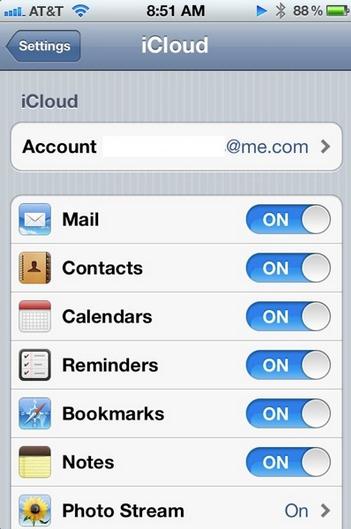
iCal 中的系統偏好設置
現在您還需要在 iCal 中設置一些系統首選項。 讓我們看看那是什麼:
第 1 步。為此,首先,單擊 iCal的 然後點擊 偏好.
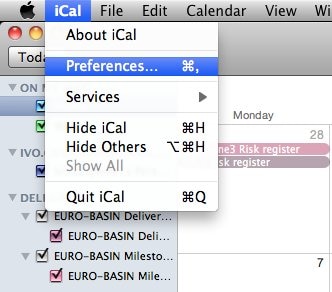
步驟 2. 現在點擊 賬戶 添加帳戶。 要添加新帳戶,請單擊 加入 左下角的按鈕。
第 3 步。從那裡單擊添加帳戶後,選擇 iCloud 作為帳戶類型,然後輸入您的 iCloud 登錄詳細信息並點擊 創建. 現在您可以在 iCal 中查看您的 iCloud 日曆活動。 iCal 將找到您用於登錄的電子郵件 ID 中的所有日曆。
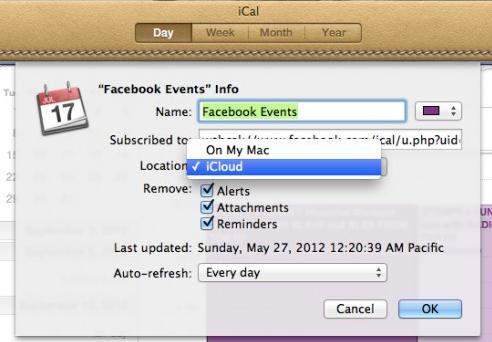
第 3 部分。如何使用 Google 日曆將 iCal 同步到 iPhone
也許您正在尋找同步您的 谷歌日曆 使用您的 iPhone 讓您隨時了解您的活動、生日、航班預訂、酒店預訂等。為此,您必須按照以下步驟操作。
第 1 步。首先,您需要輸入您的密碼並打開您的 iPhone 並轉到 iPhone 的主屏幕。
第 2 步。一旦你解鎖你的 iPhone,然後去 設置 選項,然後選擇郵件、日曆,然後選擇您想與手機同步的項目。 完成此操作後,您將看到“添加帳戶”選項,然後從那裡選擇“Google”。 現在輸入您的登錄詳細信息,然後單擊“下一步”。
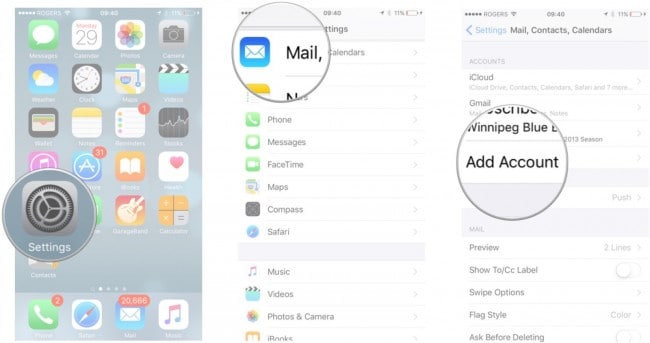
第 3 步。就是這樣,您已成功將 iPhone 與您的 Google 帳戶同步。 現在,您的 Google 帳戶中的所有內容(例如活動、生日)都將開始同步到您的 iPhone。 如果您選擇了日曆和郵件選項卡。
第 4 步。您也可以稍後在這些設置中進行更改。 就像如果您只想同步日曆,那麼您可以關閉其他日曆。 您可以通過進入 iPhone 上的日曆來確認您的同步是否開始工作。
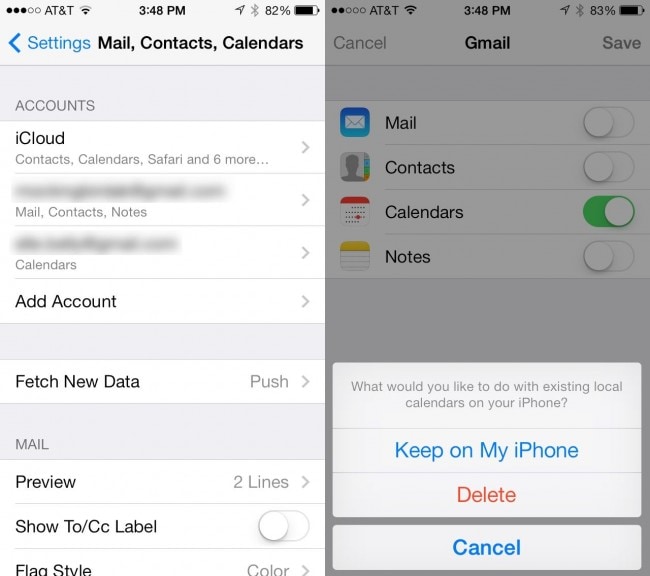
第 4 部分。如何將 iCal 同步到其他 iCal 用戶
有一種方法也可以讓您訂閱其他人發布的日曆。 就像您辦公室的工作團隊、公共日曆或您的家庭成員日曆一樣。 為此,您需要在日曆應用程序中設置雲帳戶。 它可以在不重新訂閱的情況下工作,而且設置非常簡單。
將 iCal 同步到其他 iCal 用戶的步驟
步驟 1. 首先,打開 iCal,然後將光標移動到日曆上,然後單擊訂閱。
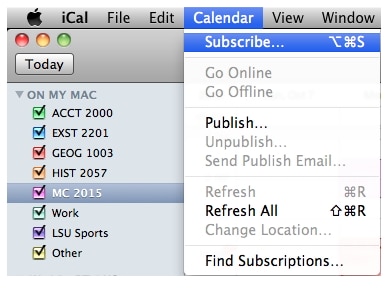
第 2 步。 進入訂閱後,您必須輸入要與 iCal 同步的日曆的網址。
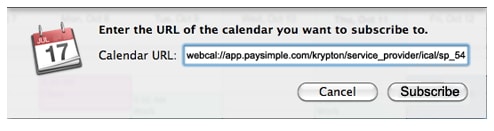
第 3 步。現在您必須在名稱字段中輸入日曆的名稱,然後如果您願意,您可以從顏色框中選擇顏色,然後單擊 OK.

第 4 步。現在完成了。 點擊後您將返回主日曆屏幕 OK 添加日曆的按鈕。
關於它的提示:
提示#1
如果您有 iCloud 帳戶並且想要選擇在 Mac 或 iCloud 中顯示日曆的位置,那麼您可以選擇您的位置 iCloud 或 Mac。
提示#2
默認情況下,您不會收到任何提醒或附件。 如果您想接收,請從 清除 部分。
提示#3
如果您希望在通過 Internet 進行更改時更新此日曆,則可以從“自動刷新”菜單中選擇更新頻率。

